2021年の20以上の知っておくべきWordPressのヒントとコツ
公開: 2020-01-10あなたはあなたのサイトを最大限に活用し、群衆から目立つようにしたいですか? そこにはたくさんの競争があるので、あなたはあなたがあなたのウェブサイトを最大限に活用することを確認するべきです。 そのため、このガイドでは、2021年に向けたWordPressの最高のヒントとコツを紹介します。
序章
WordPressは、世界で最も人気のあるCMSプラットフォームです。 2018年にはインターネットサイトの31%、2019年初頭には33%、2020年の初めには35%に電力を供給しました。WordPressは驚くべきペースでますます多くの新規ユーザーを引き付け、それは競争の激化を意味します。 したがって、ビジネスを成長させたい場合は、サイトを最適化して最大限に活用する必要があります。
しかし、競争が非常に多い場合、どうすればそれを行うことができますか? 簡単ではありませんが、可能です。 スマートで革新的な手法を適用すると、サイトのパフォーマンスを向上させ、次のレベルに引き上げることができます。
この記事では、専門家が使用するいくつかのハックを見ていきます。 最良の部分は、これらのWordPressのヒントとコツは非常に簡単に適用でき、プラットフォームの利用可能な機能を使用するか、テンプレートファイルに変更を追加することです。 したがって、変更を開始する前に、すべてのファイルがバックアップされていることを確認してください。 後悔するより安全である方がいいです!
最高のWordPressのヒントとコツ
投稿をスキャンしやすくするために、これらのヒントとコツをさまざまなセクションに分類しました。
- 最適化
- カスタマイズ
- 安全
- 管理
最適化WordPressハック
1.画像サイズを縮小してサイトを高速化

画像サイズは、WordPressの最も重要なヒントとコツの1つです。 写真を圧縮して小さくすると、予想外の利点がWebサイトにもたらされます。 サイトの読み込みが速くなり、ストレージスペースを節約できます。
サイズや品質を下げることで画像を手動で圧縮できますが、いくつかのオンラインツールが自動的に機能します。 最高のものは無料ですが、Kraken.io、ImageResize、Optimillaです。
サイトを高速化するもう1つの優れたオプションは、キャッシュプラグインを使用することです。 この投稿をチェックして、サイトに最適なWordPressキャッシングアドオンを確認することをお勧めします。
2.SEOプラグインを使用する
SEO(検索エンジン最適化)用に最適化されたWebサイトを持つことは、どのビジネスにとっても重要です。 そのため、SEOに適したテーマを用意する以外に、SEO用の特定のプラグインを使用することもお勧めします。
SEOを改善するためにアドオンは必要ありませんが、そこにある優れたオプションを考慮すると、プラグインをインストールすることが最良の選択です。
そこには多くのオプションがあります。 Yoast SEO、オールインワンSEOパック、またはSEOフレームワークをお勧めします。 これらのツールは、コンテンツを分析して改善を提案し、より技術的なことにも役立ちます。 このように、あなたはあなたの人生を楽にし、あなたのサイトはより良くランク付けされます。
3.特定の投稿の広告を非表示にする
ほとんどのサイトはお金を稼ぐために広告を必要とします。 ただし、広告を表示したくない投稿がある場合があります。 たとえば、顧客からの新しいレビューや、訪問者に注目してもらいたい記事などです。 したがって、すべての投稿に広告を表示するようにサイトを設定していて、特定の投稿に広告を非表示にしたい場合は、知っておくべきちょっとしたハックがあります。
次のコードスニペットをsingle.phpファイルに挿入するだけです。xxは投稿IDです。 ここでの広告コードも実際のコードに置き換えることを忘れないでください。
if(get_the_ID()!= xx){
ここにあなたの広告コード
}4.タイトルタグと代替テキストを挿入します
私たちは、画像がどれほど役立つかを知っていると思いますね。 写真はあなたの投稿を美しく見せ、あなたのサイトをプロフェッショナルに見せます。 しかし、それだけではありません。 画像はカーテンの後ろにも役立ちます。 より正確に言うと、役立つのはタイトルタグと代替テキストです。 代替テキストは、画像が表示されていない場合やサイトで画像の読み込みに問題がある場合に備えて、読者が画像の内容を知るために表示するものです。 その間、タイトルタグは表示されませんが、SEOに役立ちます。
したがって、投稿する前に、画像にタイトルタグと代替テキストを追加することを忘れないでください。 さらに、どちらも短く、写真に関する十分な情報を提供する必要があります。
5.サイトのナビゲーションを改善する
情報を探してWebサイトにアクセスしたことがありますが、探しているものが見つからなかったために数秒後に離れましたか? ナビゲーションは、通常見過ごされがちなもう1つの明らかな側面です。 サイトのナビゲーションが難しいと、顧客体験が悪くなり、バウンス率、サイト滞在時間、SEOなどの主要な指標に影響します。
ナビゲーションを改善すると、サイトの全体的なパフォーマンスが向上します。 あなたの訪問者は彼らが必要とするものを見つけるので、あなたは彼らをより幸せにし、彼らは販売の目標到達プロセスを通り抜けます。 さらに、それは検索エンジンがあなたのサイトをより効率的に索引付けするのを助けます。
では、どうすればサイトのナビゲーションを改善できますか? これはサイトによって異なりますが、原則として次のことができます。
- わかりやすいタイトルを使用する
- 明確なカテゴリとサブカテゴリを作成する
- ブランドプラグインを使用して、ブランドに基づいて製品を整理します。 WooCommerce Perfect Brandは最高のブランドであり、無料です。
- すべての要素をクリック可能にする
- サイトのあるセクションから別のセクションに簡単に移動できるようにする
- 特にeコマースや多くのオプション/コンテンツを備えたウェブサイトにはメガメニューを使用してください
6.抜粋の長さを制限する
通常、WordPressでは抜粋として55語を使用できます。 ただし、平均的なレイアウトには長すぎることが判明する場合があります。 抜粋を必要な単語数に制限するために適用できるトリックがあります。 たとえば、30語の制限を設定する場合は、 functions.phpファイルに次のコードを追加する必要があります。
関数custom_excerpt_length($ length){
30を返します。
}
add_filter( 'excerpt_length'、 'custom_excerpt_length'、999);WordPressのカスタマイズのヒントとコツ
7.適切なテーマを選択します
これは明白に思えるかもしれませんが、見落とされることがあります。 人気があるという理由だけで、または聞いたことがあるという理由でテーマを選択するのではなく、サイトに適したテーマを使用する必要があります。 ビジネスごとに異なるニーズがあります。eコマースサイトには特定の機能の特定のタイプのテーマが必要であり、出会い系サイトには他のものが必要です。 ですから、見栄えが良いだけでなく、必要な機能があり、使用したい他のツールと互換性のあるテーマを急いで選択しないでください。
WordPressは、無料と有料の両方のテーマを幅広く提供しています。 非常に多くのオプションがあるため、適切なものを選択するのは難しい場合があるため、決定する前に、いくつかの点に注意する必要があります。
- テーマがSEOに適していることを確認してください
- レスポンシブデザイン
- 軽量で高速
- プロ並みの
- ブラウザ、プラグイン、拡張機能との互換性
- 価格
最高のWordPressプラグインの2つであるDiviとAstraに関するレビューをチェックしてください。 さらに、eコマースサイトをお持ちで、ストアの無料テーマをお探しの場合は、WooCommerceのベスト無料テーマのリストをご覧ください。
8.パーマリンクを編集します
その名前が示すように、パーマリンクは、新しい投稿を公開したときに自動的に生成される永続的なリンクです。 あなたのサイトのアドレス、あなたの投稿–これらはパーマリンクです。 パーマリンクは、意味のない乱雑な文字が集まったものである場合があります。 結果として、それらはSEOにまったく対応していないので、あなたの仕事はそれらを変更することです。 たとえば、次のようなものを使用する代わりに、次のようにします。
https://www.yoursite.com/the-complete-guide-the-10-best-wordpress-tips-and-tricks-you-should-use/
次のように変更できます。
https://www.yoursite.com/best-wordpress-tips-and-tricks/
最良の部分は、パーマリンクを変更するのに数秒もかからないということですが、それはあなたのサイトに多くの利益をもたらします。 これを行うには、[ダッシュボード]、 [設定]、[パーマリンク]の順に移動します。 そこで、将来のURLの新しい構造を選択します。 最も推奨されるのは、 URL /投稿名を使用することです。
9.フッターウィジェットを追加します
フッターエリアは通常、サイトの所有者には見落とされますが、訪問者を引き付けるために重要な情報を表示するのに理想的な場所である可能性があるため、賢明に使用してください。 たとえば、ウィジェットを挿入することでその機能を多様化することができます。 問題は、すべてのWebサイトがフッターウィジェットを許可しているわけではないということです。 それがあなたの場合なら、私たちはあなたのための解決策を持っています。 この調整により、1つ以上のフッターウィジェットをテーマに挿入できます。
ウィジェットの追加方法とフッターの編集方法について詳しく知りたい場合は、このガイドをご覧ください。
10.Facebookコメントを追加する
25億人以上のユーザーを抱えるFacebookは、最も人気のあるソーシャルメディアプラットフォームの1つです。 だからこそ、あなたの投稿に関するコメントをあなたのサイトに統合するのは賢明なことかもしれません。 このようにして、訪問者は簡単な方法でブログにコメントできるようになります。もちろん、後でFacebookで共有する可能性が高くなります。
FacebookのコメントをWebサイトに追加するには、このガイドを確認してください。
11.ストア用のモバイルアプリを作成します
ますます多くのユーザーが携帯電話からインターネットにアクセスすることは周知の事実です。 現在、世界中のユーザーの50%以上が携帯電話からインターネットにアクセスしており、2025年までにその割合は75%近くまで増加すると予想されています。
モバイルフレンドリーでレスポンシブなデザインを持つことは良いスタートです。 ただし、さらに一歩進めたい場合は、ストア用のネイティブモバイルアプリを作成して、ビジネスをより早く成長させることができます。 はるかに優れたモバイルエクスペリエンスを提供するだけでなく、買い物客にパーソナライズされたプッシュ通知を送信することでエンゲージメントを向上させることもできます。 そこにはいくつかのオプションがありますが、AppMakerは最高のものの1つであることがわかります。
12.WhatsAppで投稿を共有します
16億人のアクティブユーザーを抱えるWhatsAppは、世界で最も人気のあるメッセージングプラットフォームの1つです。 今日、ユーザーがニュース、記事、画像、ビデオなどのコンテンツをWhatsAppの連絡先と共有することがますます一般的になっています。 では、WhatsAppで顧客にコンテンツを共有させてみませんか?
投稿にWhatsApp共有ボタンを設定すると、より多くの視聴者にリーチし、トラフィックを有機的に増やすことができます。

WhatsAppで投稿を共有するための最良のプラグインに関する投稿を確認することをお勧めします。 サイトでWhatsAppを最大限に活用するための他のツールを探している場合は、WordPress用の優れたWhatsAppプラグインをご覧ください。
13.条件付きフィールドを追加します
条件付きフィールドは、WordPressの最も強力なヒントとコツの1つです。 別のフィールドの値に応じて、ロジックを作成し、特定のフィールドを表示できます。 これは、チェックアウトプロセスをスピードアップするのに役立つため、WooCommerceストアで特に役立ちます。 アイデアは、顧客がチェックアウト時に入力する必要のあるフィールドのみを表示し、不要なフィールドを非表示にすることです。 たとえば、PayPalとクレジットカードによる支払いを受け入れる場合、ユーザーが[クレジットカード]オプションを選択した場合にのみクレジットカードの詳細フィールドを表示し、PayPalを選択した場合は非表示にする必要があります。
プログラムで条件付きフィールドを追加するのは非常に複雑です。 したがって、条件付きフィールドをサイトに追加する最も効果的な方法は、WooCommerce CheckoutManagerを使用することです。 このプラグインフリーミアムを使用すると、単純な条件付きロジックから、複数の子カスタムフィールドを持つロジック、複雑な連鎖条件付きロジックまで、あらゆるものを作成できます。
これについての詳細は、WooCommerceチェックアウトに条件付きフィールドを追加するためのガイドをご覧ください。
14.サイトをカスタマイズします
今日、そこには何百万ものウェブサイトがあり、ほとんどの企業には多くの競争相手がいます。 だからこそ、群衆から目立つように、あなたは最高の顧客体験を提供するために何か違うことをしてあなたの店をカスタマイズする必要があります。 できることはたくさんありますが、これらが最大の影響を与えるものです。
- ヘッダーを編集する:ヘッダーは、サイトで最も重要な要素の1つです。 これは、ユーザーがサイトにアクセスしたときに最初に目にするものなので、それを最大限に活用してください。 魅力的なヘッダーは、ユーザーが探しているものを見つけてナビゲーションを改善するのに役立ちます。 さらに、明確な召喚状(CTA)を使用して、彼らに見せたい場所に案内することができます。 WordPressでヘッダーをカスタマイズする方法の詳細については、このガイドをご覧ください。
- ショップページのカスタマイズ:オンラインストアをお持ちの場合は、ショップページのカスタマイズが必須です。 ショップページは、商品を顧客に表示する場所であるため、コンバージョン率に大きな影響を与える可能性があります。 これを行う方法がわからない場合は、WooCommerceShopページをカスタマイズする方法に関する完全なチュートリアルをご覧になることをお勧めします。
- チェックアウトのカスタマイズ:チェックアウトページのパーソナライズは、すべてのストア所有者にとってもう1つの必須事項です。 チェックアウトは、eコマースストアにとって最も重要なページの1つです。 それは顧客が支払う場所であり、あなたは販売を閉じるので、それをカスタマイズしてあなたのビジネスに適応させる必要があります。 不適切に設計されたチェックアウトページはビジネスを壊す可能性があるため、可能な限り最適化するようにしてください。 詳細については、WooCommerceでチェックアウトを最適化する方法に関するチュートリアルをご覧ください。
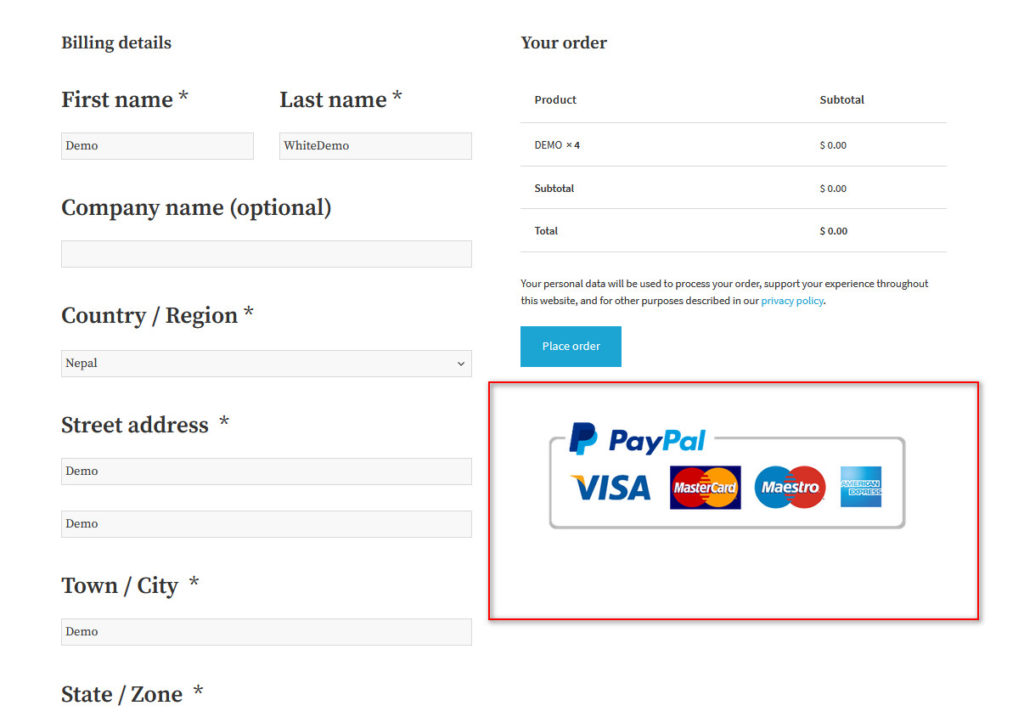
WordPressのセキュリティのヒントとコツ
15.データベースをバックアップします
データベースを定期的にバックアップすることで、システムのクラッシュやWebサイトのハッキングなど、ほとんどのリスクからデータベースを安全に保つことができます。 バックアップを使用すると、Webサイトを安全に保ち、データベースを簡単に復元し、問題が発生した場合の頭痛の種を回避できます。 そのため、データを定期的に(少なくとも週に1回)バックアップすることが重要です。 これは、cPanelまたはプラグインを使用して手動で行うことができます。
プロセスは非常に単純で、ファイルをエクスポート、ダウンロード、および保存できます。 したがって、サイトに問題がある場合は、そのバックアップを簡単にインポートできます。
WordPressサイトをバックアップする方法について詳しく知りたい場合は、このステップバイステップガイドを確認してください。
16.子テーマをインストールします
子テーマを持つことは、WordPressWebサイトにセキュリティの別のレイヤーを追加することです。 その上、それはあなたのテーマをカスタマイズすることをより簡単にします。 どうして? 子テーマのファイルを変更するのではなく、テーマのファイルに直接変更を加えると、テーマを更新するたびに、それらのカスタマイズが上書きされるためです。
子テーマを作成する最も簡単な方法は、プラグインを使用することです。 WordPress用の最高の子テーマプラグインのいくつかを次に示します(それらのほとんどは無料です)。
したがって、子テーマをインストールした後、次のコードを追加します。
/ * テーマ名:子テーマ名 テンプレート:親テーマ * / @import url( "../ parenttheme / style.css");
[parenttheme]を親テーマの正確な名前に変更することを忘れないでください。また、子テーマのCSSファイル内で親テーマのCSSファイルを呼び出すことも忘れないでください。
17.コメントを管理し、スパムを回避する
ユーザーがあなたの投稿にコメントできるようにすることは、ユーザーと対話してコミュニティを作成するための優れた方法です。 ただし、スパムにコメントを使用する人もいます。 Googleは、コンテンツだけでなくコメントもクロールします。 スパムのコメントやリンクがあると、ドメインの権限に影響を与える可能性があるため、それらを避けることをお勧めします。
WordPressダッシュボードからコメントを管理することはできますが、Akismetなどのプラグインを使用してコメントをフィルタリングし、より細かく制御することをお勧めします。
さらに、サイト全体または一部のページ/投稿でコメントを直接無効にすることもできます。 これを行うには、WordPressでコメントを無効にするためのステップバイステップガイドを確認してください。
18.サイトでのログイン試行を制限する
WordPressは現在、インターネット上のすべてのWebサイトの35%に電力を供給しています。 この人気はユーザーとハッカーを同様に引き付けるので、セキュリティの別の層を追加することによってサイトを保護することを追加することをお勧めします。
デフォルトでは、WordPressではサイトへのログインを無制限に試すことができます。 したがって、ブルートフォース攻撃からWebサイトを保護するには、サイトへのログイン試行を制限する必要があります。 これは、Limit Login Attempts Reloaded、WP Limit Login Attempts、LoginLockDownなどのプラグインを使用して簡単に行うことができます。
WordPressの管理ハック
19.ツールキットを決定する

これは、サイトビルダーやデザイナーにとって特に重要なWordPressのヒントとコツの1つです。 ビジネスを成長させるには、適切なツールセットを用意することが非常に重要です。 プロのツールキットを所有することで、オプションを検討する時間を大幅に節約できます。 したがって、ワークフローをスムーズにするには、ツールキットをすばやく設計し、頻繁に使用するプラグイン、アプリケーション、拡張機能、アドオンなどの要素を決定します。
新しい要件や課題が発生した場合は、後でいつでもキットに変更を加えることができることに注意してください。 ただし、いつでもアクセスできる必要なアイテムの信頼できるリストを用意してください。
必ずGoogleサイトキットをチェックしてください。 非常に強力なツールが付属しており、無料です。
20.すべてのプラグインを非アクティブ化します
WordPressサイトをお持ちの場合は、おそらくいくつかのプラグインを使用しています。 ただし、たとえばトラブルシューティングを行っている場合は、それらすべてを非アクティブ化することをお勧めします。 管理ダッシュボードにアクセスできるかどうかに応じて、これを行うにはさまざまな方法があります。
- WordPressダッシュボードにアクセスできる場合:ダッシュボードにアクセスできる場合は、プラグインセクションに移動します。 インストールしたすべてのプラグインのリストが表示されます。 非アクティブ化するものを選択し、[一括操作]ドロップダウンで[非アクティブ化]を選択するだけです。 次に、[適用]をクリックします。 それでおしまい。 選択したすべてのプラグインが無効になります。
- WordPressダッシュボードにアクセスできない場合:管理ダッシュボードにアクセスできない場合、すべてのプラグインを非アクティブ化する最も簡単な方法は、FTPクライアントを使用することです。 FileZilla、Win SCP、Cyberduck、またはその他の好きなクライアントを使用できます。 最初のステップは、サイトをFTPクライアントに接続することです。 次に、 wp-contentフォルダーに移動し、 pluginsフォルダーを探します。 そこで、それを右クリックして、 plugins_oldに名前を変更します。 それでおしまい! すべてのプラグインを無効にしました。
21. GoogleAnalyticsを使用する
Google Analytics(GA)は、サイトに必要なツールの1つです。 100%無料であることに加えて、Google Analyticsは、訪問者と訪問者がサイトとどのようにやり取りするかについての詳細な洞察を提供します。 トラフィックがどこから来ているのか、ユーザーの行動をよりよく理解していれば、データに基づいた意思決定を行ってWebサイトを改善できます。
GoogleAnalyticsをWordPressに接続する方法は3つあります。
- header.phpファイルを変更する
- 関数.phpファイルを変更する
- プラグインの使用
各方法の詳細な説明については、WordPressにGoogleAnalyticsを追加する方法のステップバイステップガイドを確認してください。
22. FacebookPixelをサイトに追加します
これは、Facebook広告を使用する企業にとってなくてはならないものです。 Facebook Pixelは、トラフィックに関する洞察を得るだけでなく、Facebook広告からのコンバージョンを測定および改善するのに役立つ強力な分析ツールです。 さらに、年齢、興味、場所に基づいてターゲティングできるカスタムオーディエンスを作成し、サイトにアクセスしたユーザーを再ターゲティングできます。
FacebookPixelをサイトに追加する方法は2つあります。
- 手動で
- プラグイン付き
キャンペーンを最適化し、Facebook広告の可能性を最大限に引き出したい場合は、FacebookPixelをWordPressに追加する方法に関するステップバイステップガイドをご覧ください。
WordPressのヒントとコツ–結論
全体として、これらのWordPressのヒントとコツは、2021年にWebサイトを次のレベルに引き上げるのに役立ちます。初心者でコーディングスキルがなくても、それらのほとんどをすぐに適用できます。 それらを試してみて、役立つかどうかお知らせください。
他のハックを知っていますか? 以下にコメントを残して、WordPressの他のトリックを教えてください!
